ChatGPT Web
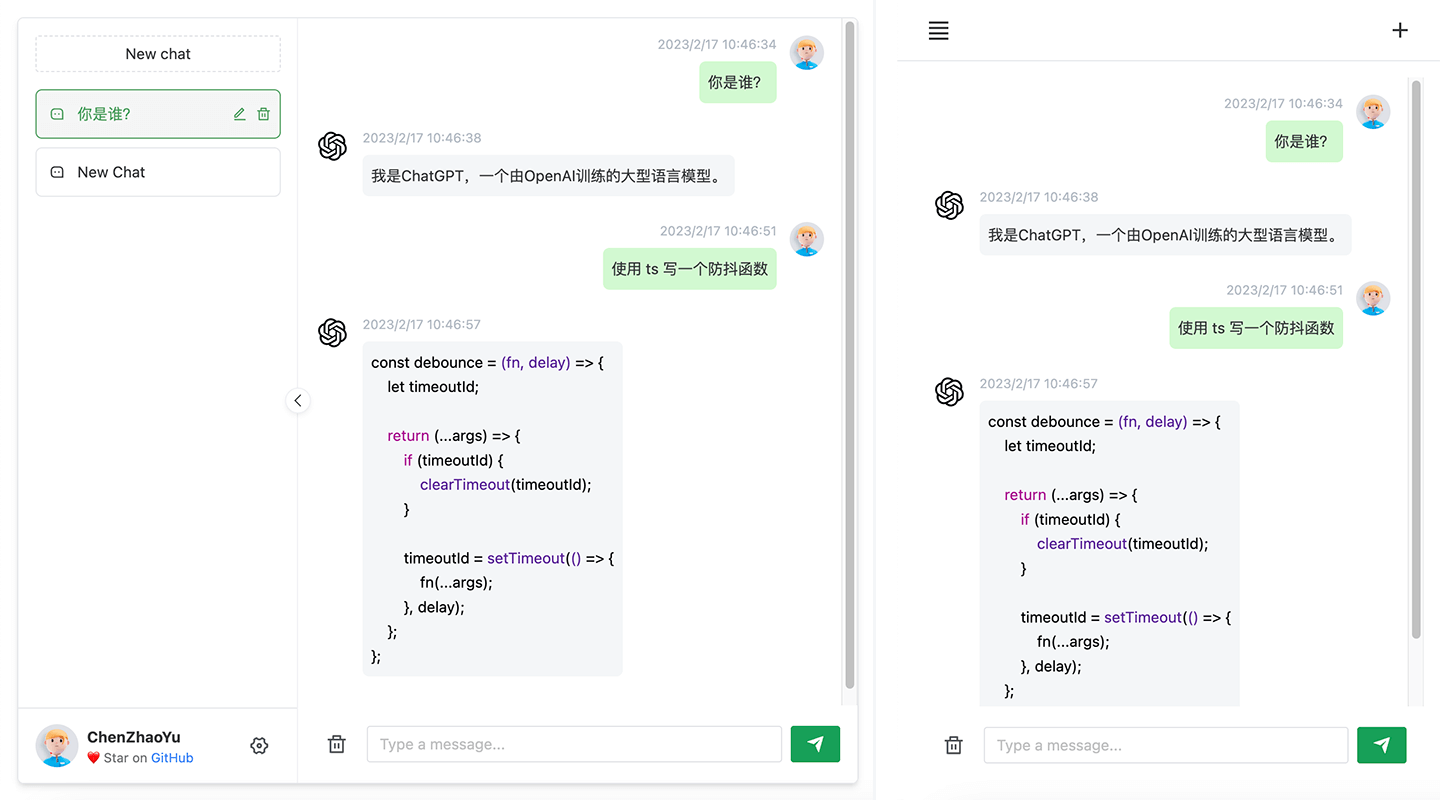
提示:目前
OpenAI开放的模型最高只有GPT-3,和现在网页所使用的GPT-3.5或GPT-4有很大差距,需要等官方开放最新的模型接口。
待实现路线
[✓] 多会话储存和上下文逻辑
[✓] 对代码等消息类型的格式化美化处理
[✗] 用户模块(注册、登录、个人中心)
[✗] 界面多语言
[✗] 界面主题
[✗] More…
点击查看项目GitHub地址
服务器购买推荐:
点击直达 腾讯云服务器
点击直达 海外VT服务器
点击直达 阿里云服务器
搭建环境
- 系统
Ubuntu20.04 - 安装好
Docker、Docker-compose:相关教程
注册chatGPT
- 官网
chatGPT官方网站 - 接码平台推荐
接码平台-虚拟手机号
获取自己 ChatGPT 的 apikey 【获取地址】 登入后即可获取
apt update -y && apt upgrade -y && apt install -y curl wget sudo socat
cd /root/ && mkdir gpt && cd gpt && nano docker-compose.yml
version: '3'
services:
app:
image: chenzhaoyu94/chatgpt-web:main
ports:
- 3002:3002
environment:
# 二选一
OPENAI_API_KEY: xxxxxx
# 二选一
OPENAI_ACCESS_TOKEN: xxxxxx
# 反向代理,可选
API_REVERSE_PROXY: xxx
# 超时,单位毫秒,可选
TIMEOUT_MS: 60000
运行指令
cd /root/gpt && docker-compose up -d
搭建完成,用你的ip:端口号进行访问
反向代理搭建(可选)
- 创建nginx目录
mkdir -p /root/nginx
touch /root/nginx/nginx.conf
mkdir -p /root/nginx/certs
- 申请证书
curl https://get.acme.sh | sh
~/.acme.sh/acme.sh --register-account -m xxxx@gmail.com #改成自己的邮箱
~/.acme.sh/acme.sh --issue -d xxx.xxx.com --standalone #改成自己的域名
- 下载证书
~/.acme.sh/acme.sh --installcert -d 你的域名 --key-file /root/nginx/certs/key.pem --fullchain-file /root/nginx/certs/cert.pem #填写你的域名
- 编辑文件
cd /root/nginx/ && nano nginx.conf
- 反向代理配置
events {
worker_connections 1024;
}
http {
client_max_body_size 1000m;
#上传限制参数1G以内文件可上传
server {
listen 80;
server_name 你的域名;
return 301 https://$host$request_uri;
}
server {
listen 443 ssl;
server_name 你的域名;
ssl_certificate /etc/nginx/certs/cert.pem;
ssl_certificate_key /etc/nginx/certs/key.pem;
location / {
proxy_pass http://你的ip:3002;
proxy_set_header Host $host;
proxy_set_header X-Real-IP $remote_addr;
proxy_set_header X-Forwarded-For $proxy_add_x_forwarded_for;
}
}
}
- 部署容器
docker run -d --name nginx -p 80:80 -p 443:443 -v /root/nginx/nginx.conf:/etc/nginx/nginx.conf -v /root/nginx/certs:/etc/nginx/certs -v /root/nginx/html:/usr/share/nginx/html nginx:latest
反向代理
点击查看教程:HestiaCP面板反向代理其他网站设置
点击查看教程:Nginx Proxy Manager 一款Nginx可视化面板
点击查看教程: 宝塔反代、反代后不能上传大文件等解决问题


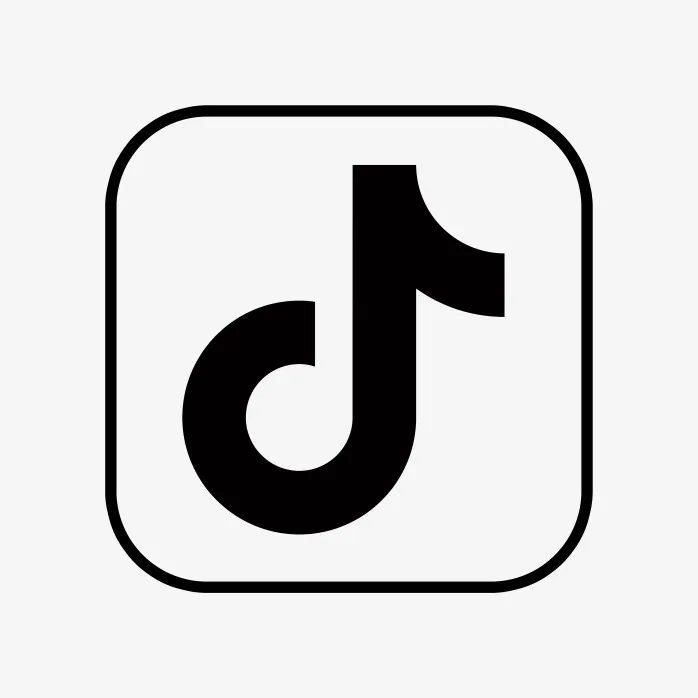


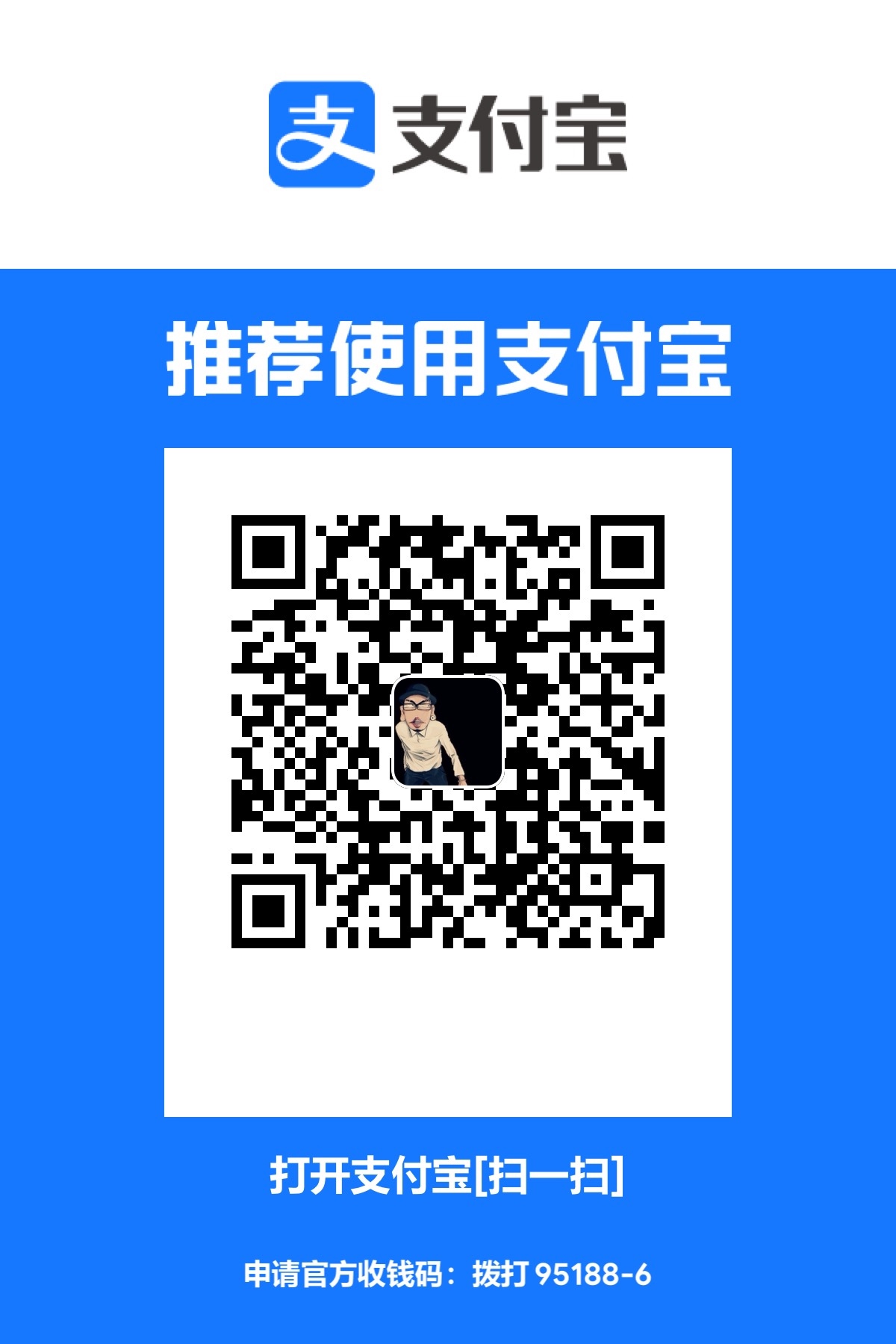
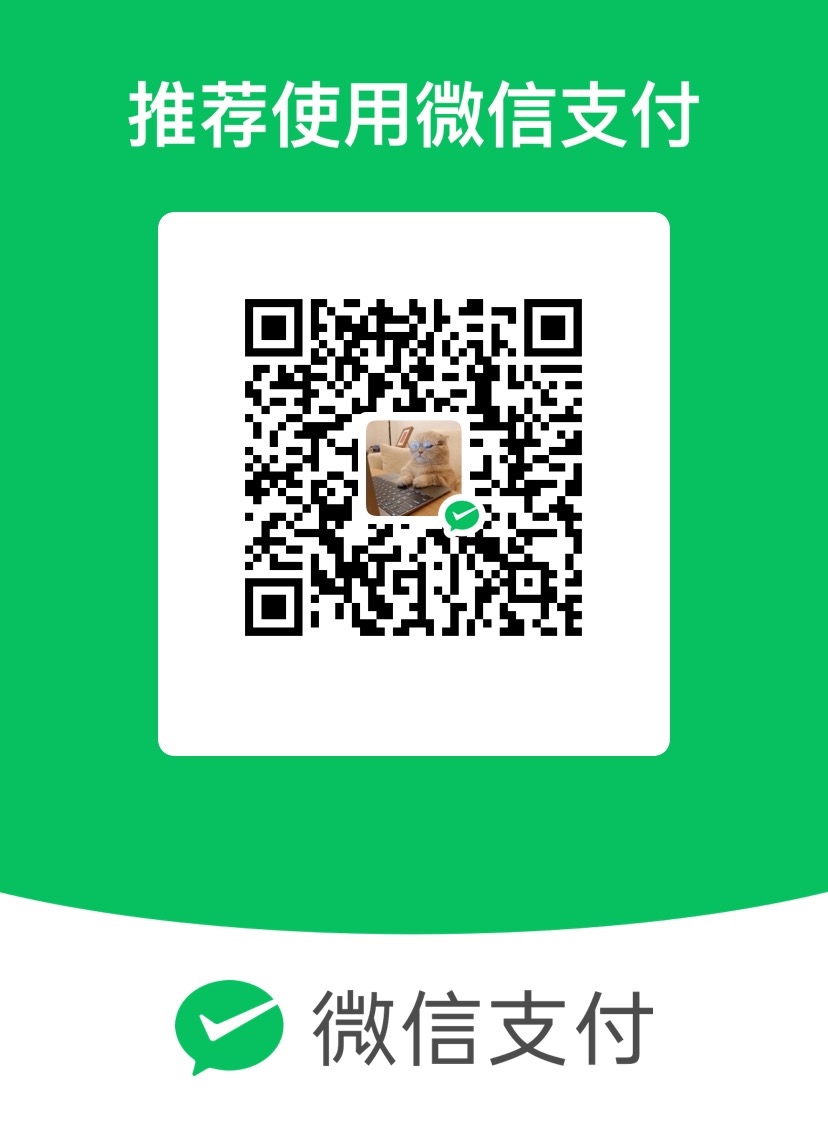

评论区